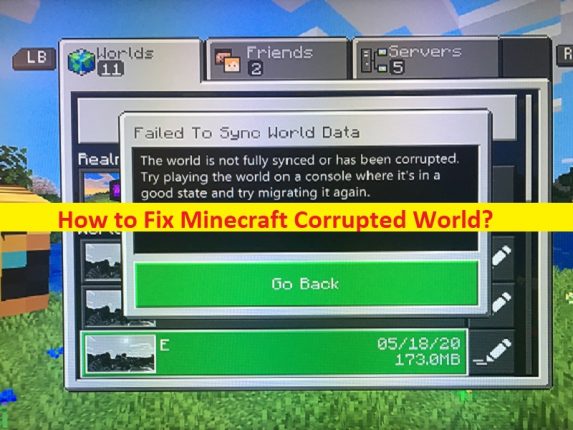
Qual è il problema di Minecraft Corrupted World?
In questo articolo, discuteremo su come riparare Minecraft Corrupted World. Vengono forniti semplici passaggi/metodi per risolvere il problema. Iniziamo la discussione.
“Minecraft Corrupted World”:
“Minecraft”: Minecraft è un videogioco sandbox progettato e sviluppato da Mojang Studios. Il gioco è stato creato da Markus “Notch” Persson nel linguaggio di programmazione Java. Questo gioco è disponibile per dispositivi basati su Microsoft Windows, MacOS e Linux OS. È un gioco sandbox 3D che non ha obiettivi richiesti da raggiungere, consentendo ai giocatori una grande libertà nella scelta di come giocare. Il mondo di gioco di Minecraft è composto da oggetti 3D grezzi, principalmente cubi e fluidi, e comunemente chiamati “Blocchi”, che rappresentano vari materiali.
Tuttavia, diversi utenti hanno riferito di aver riscontrato un problema con Minecraft Corrupted World sul proprio computer Windows 10/11 quando hanno tentato di avviare e giocare a Minecraft o di connettersi al mondo di gioco in Minecraft. Questo problema si verifica con vari tipi di messaggi di errore come “Si è verificato un problema durante il caricamento di questo mondo” o “Disconnesso a causa della corruzione del mondo”. Questo problema indica che i file del mondo che hai creato sono stati danneggiati.
Le possibili ragioni alla base del problema possono essere gli arresti anomali del disco rigido dovuti all’arresto forzato, le impostazioni di Minecraft danneggiate e l’app Minecraft stessa, l’interferenza di applicazioni e servizi di terze parti e altri problemi. È possibile risolvere il problema con le nostre istruzioni. Andiamo per la soluzione.
Come riparare Minecraft Corrupted World in Windows 10/11?
Metodo 1: risolvi il problema di Minecraft Corrupted World con “Strumento di riparazione PC”
“PC Repair Tool” è un modo semplice e veloce per trovare e correggere errori BSOD, errori DLL, errori EXE, problemi con programmi/applicazioni, infezioni da malware o virus nel computer, file di sistema o problemi di registro e altri problemi di sistema con pochi clic.
⇓ Ottieni lo strumento di riparazione del PC
Metodo 2: genera il mondo danneggiato utilizzando il file JSON
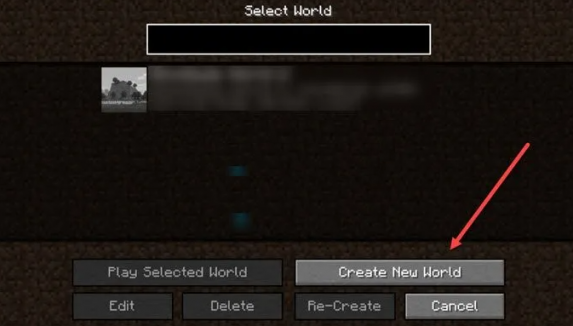
Passaggio 1: apri l’app “Minecraft” nel PC Windows e vai al mondo danneggiato e fai clic su “Modifica”
Passaggio 2: fai clic sul pulsante “Esporta impostazioni di generazione del mondo” per creare un file JSON che utilizzerai in seguito
Passaggio 3: ora, fai clic sul pulsante “Crea nuovo mondo” e fai clic su “Altre opzioni mondiali”. Devi fare clic su “Impostazioni di importazione”, che avvierà “Esplora file” e digita “% appdata%” nella barra degli indirizzi e premi il tasto “Invio”
Passaggio 4: vai su “.Minecraft > Salva” e apri il mondo danneggiato. Avvia Worldgen_settings_export.json
Metodo 3: crea un nuovo mondo e copia i vecchi file di gioco
Passaggio 1: apri Minecraft e crea un nuovo mondo e, una volta creato, premi i tasti “Windows + R” sulla tastiera, digita “%appdata%” nella finestra “Esegui” e premi il pulsante “Ok”
Passaggio 2: nel percorso aperto, vai su “.Minecraft > Salva” e apri il mondo che è stato danneggiato
Passaggio 3: cerca level.dat, level.dat_mcr, level.dat_old e session.lock. Alcuni dei file potrebbero mancare dalla cartella del mondo danneggiata. Copia quei file e incollali nella cartella del nuovo mondo. Quindi avvia il gioco Minecraft e controlla se il problema è stato risolto.
Metodo 4: usa Backup e ripristino per riparare Minecraft Corrupted World
Puoi risolvere il problema utilizzando il backup e il ripristino in Minecraft.
Passaggio 1: apri il gioco Minecraft e seleziona il mondo danneggiato e fai clic su “Modifica”
Passaggio 2: fai clic sul pulsante “Esegui backup”. Questo creerà una cartella chiamata Backups all’interno della cartella mondo danneggiato.
Passaggio 3: ora devi copiare la cartella e quindi incollarla all’interno del nuovo mondo. Una volta terminato, modifica il nuovo mondo, fai clic su “Apri cartella di backup” e segui le istruzioni sullo schermo per aggiungere la cartella e ripristinarla. Una volta terminato, controlla se il problema è stato risolto.
Metodo 5: ripristina Minecraft
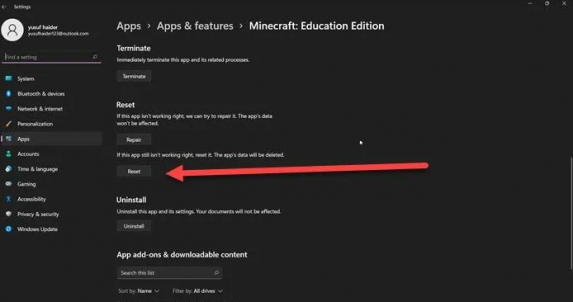
Se il problema persiste, puoi provare a risolverlo ripristinando il gioco Minecraft.
Passaggio 1: apri l’app “Impostazioni” nel PC Windows e vai su “App> App e funzionalità”
Passaggio 2: trova e fai clic su “Minecraft”, quindi fai clic su “Opzioni avanzate”, quindi fai clic su “Ripristina” e conferma il ripristino. Una volta terminato, riavvia Minecraft e controlla se il problema è stato risolto.
Metodo 6: eseguire l’avvio pulito
È possibile eseguire un’operazione di avvio pulito nel computer per risolvere il problema.
Passaggio 1: apri l’app “Configurazione del sistema” nel PC Windows tramite la casella di ricerca di Windows
Passaggio 2: fai clic sulla scheda “Servizi”, seleziona la casella di controllo “Nascondi tutti i servizi Microsoft” e premi il pulsante “Disabilita tutto”
Passaggio 3: ora, fai clic sulla scheda “Avvio” e fai clic su “Apri Task Manager”, fai clic con il pulsante destro del mouse su ciascun elemento di avvio e seleziona “Disabilita” per disabilitarli, quindi chiudi Task Manager
Passaggio 4: infine, fai clic sul pulsante “Applica> Ok” sull’app Configurazione di sistema per salvare le modifiche e verificare se il problema è stato risolto.
Conclusione
Spero che questo post ti abbia aiutato su come riparare Minecraft Corrupted World con modi semplici. Puoi leggere e seguire le nostre istruzioni per farlo. È tutto. Per qualsiasi suggerimento o domanda, scrivi nella casella dei commenti qui sotto.